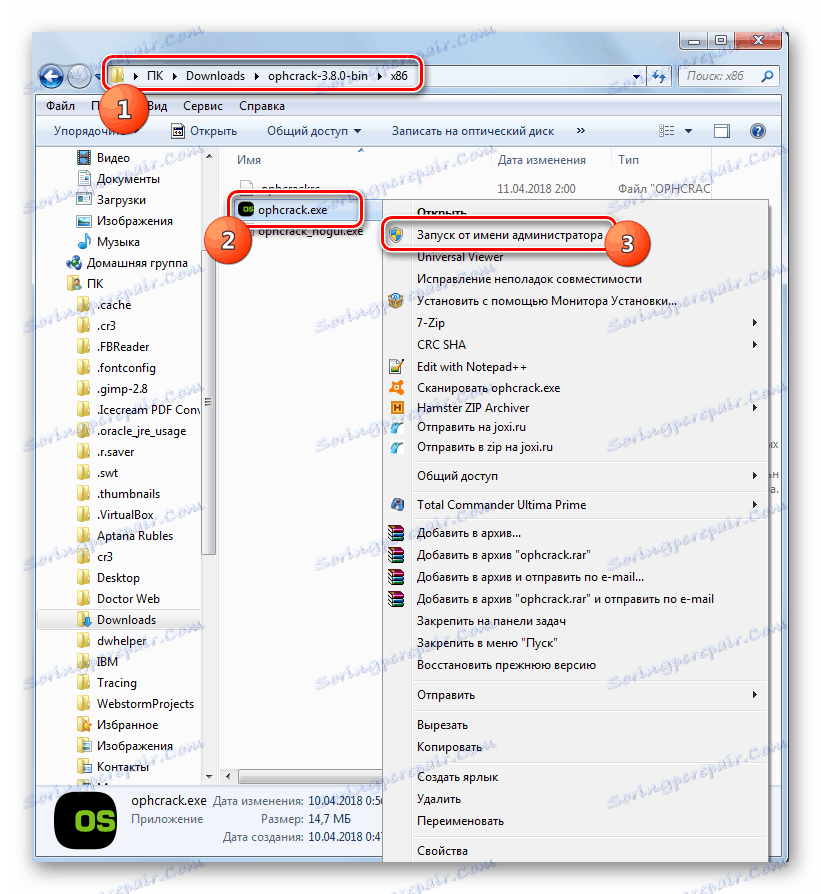نقوم باستعادة كلمة المرور المنسية على جهاز الكمبيوتر باستخدام Windows 7
يسمح لك تعيين كلمة مرور على جهاز الكمبيوتر بحماية المعلومات في حسابك من أشخاص غير مصرح لهم. ولكن في بعض الأحيان قد يتعرض المستخدم لمثل هذه الحالة غير السارة مثل فقدان تعبير الرمز هذا لإدخال نظام التشغيل. في هذه الحالة ، لن يتمكن من تسجيل الدخول إلى ملفه الشخصي ، أو حتى أنه لن يتمكن من بدء تشغيل النظام على الإطلاق. لنكتشف كيفية العثور على كلمة مرور منسية أو استعادتها إذا لزم الأمر على Windows 7.
انظر أيضا:
ضبط كلمة مرور على جهاز كمبيوتر باستخدام Windows 7
كيفية إزالة كلمة المرور من جهاز الكمبيوتر إلى نظام التشغيل Windows 7
محتوى
طرق استعادة كلمة المرور
في وقت واحد سوف نقول أن هذه المقالة مخصصة لتلك الحالات عندما نسيت كلمة المرور الخاصة بك. ننصحك بشدة بعدم استخدام الخيارات الموضحة في هذا البرنامج لاختراق حساب شخص آخر ، لأن هذا غير قانوني ويمكن أن يؤدي إلى عواقب قانونية.
استنادًا إلى حالة حسابك (المسؤول أو المستخدم العادي) ، يمكنك معرفة كلمة المرور منه باستخدام أدوات نظام التشغيل الداخلية أو برامج الجهات الخارجية. كما تعتمد الخيارات على ما إذا كنت تريد أن تعرف بالضبط تعبير الكود المنسي ، أو تحتاج فقط إلى إعادة تعيينه من أجل تثبيت واحدة جديدة. بعد ذلك ، سننظر في أكثر الخيارات ملاءمة للعمل في المواقف المختلفة ، في حالة المشكلة التي تمت دراستها في هذه المقالة.
الطريقة 1: Ophcrack
أولاً ، ضع في اعتبارك طريقة تسجيل الدخول إلى حسابك ، إذا نسيت كلمة المرور ، باستخدام برنامج تابع لجهة خارجية - Ophcrack. يعتبر هذا الخيار جيدًا لأنه يسمح لك بحل المشكلة ، بغض النظر عن حالة الملف الشخصي وما إذا كنت قد اعتدت على طرق الاسترداد مقدمًا أم لا. بالإضافة إلى ذلك ، يمكن استخدامه لاكتشاف تعبير الكود المنسي ، وليس فقط إعادة تعيينه.
- بعد التحميل بفك الأرشيف المضغوط الذي تم تنزيله الذي يحتوي على Ophcrack.
- بعد ذلك ، إذا كان بإمكانك تسجيل الدخول إلى الكمبيوتر كمسؤول ، فانتقل إلى المجلد الذي يحتوي على بيانات غير معبأة ، ثم انتقل إلى الدليل الذي يتوافق مع بت نظام التشغيل: "x64" لأنظمة 64 بت ، "x86" لأنظمة 32 بت. بعد ذلك ، قم بتشغيل الملف ophcrack.exe. تأكد من تفعيلها مع السلطة الإدارية. للقيام بذلك ، انقر فوق اسمها باستخدام زر الماوس الأيمن وحدد العنصر المقابل في قائمة السياق المفتوحة.
![قم بتشغيل برنامج Ophcrack في مستكشف Windows كمسؤول على Windows 7]()
إذا نسيت كلمة مرور حساب المسؤول ، ففي هذه الحالة ، يجب عليك أولاً تثبيت برنامج Ophcrack الذي تم تنزيله على LiveCD أو LiveUSB والتمهيد باستخدام أحد الوسطين المحددين.
- ستفتح واجهة البرنامج. انقر فوق الزر "تحميل" الموجود على شريط أدوات البرنامج. علاوة على ذلك في القائمة المفتوحة ، حدد العنصر "SAM المحلي مع samdumping2" .
- يظهر جدول يتم فيه إدخال بيانات حول كل الملفات الشخصية في النظام الحالي ، ويتم عرض اسم الحسابات في عمود "المستخدم" . لمعرفة كلمات المرور لجميع الملفات الشخصية ، انقر فوق زر "الكراك" على شريط الأدوات.
- بعد ذلك ، ستبدأ إجراءات تحديد كلمات المرور. تعتمد مدته على مدى تعقيد تعبيرات التعليمات البرمجية ، وبالتالي قد يستغرق بضع ثوانٍ أو وقتًا أطول. بعد اكتمال الإجراء ، سيتم عرض تعبير مفتاح البحث للتسجيل في العمود "NI Pwd" أمام جميع أسماء الحسابات التي يتم تعيين كلمات المرور لها. في هذه المهمة يمكن اعتبار حلها.

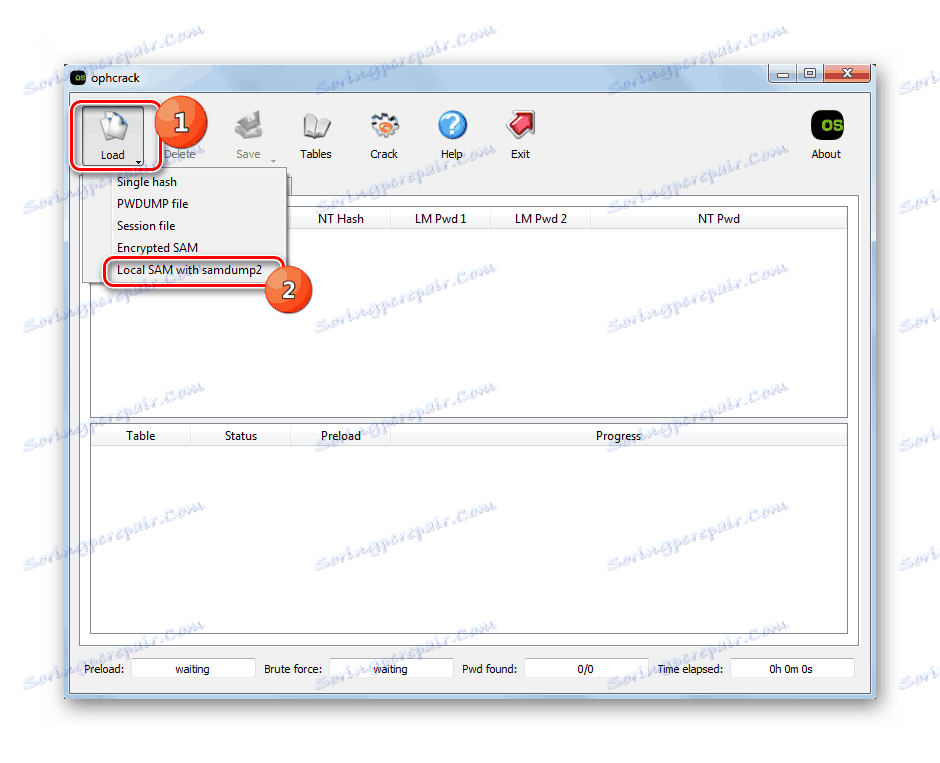
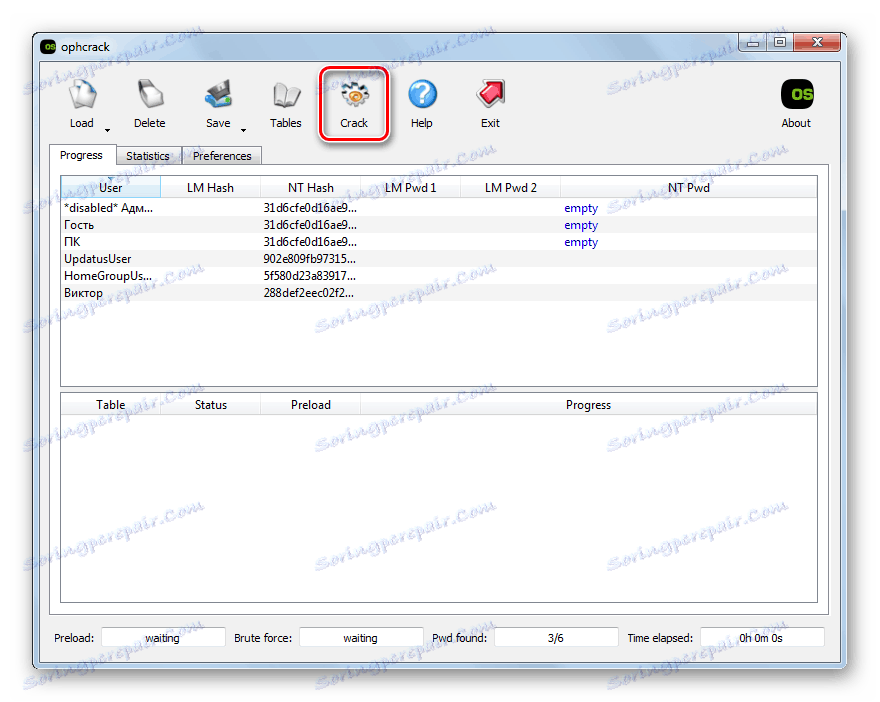
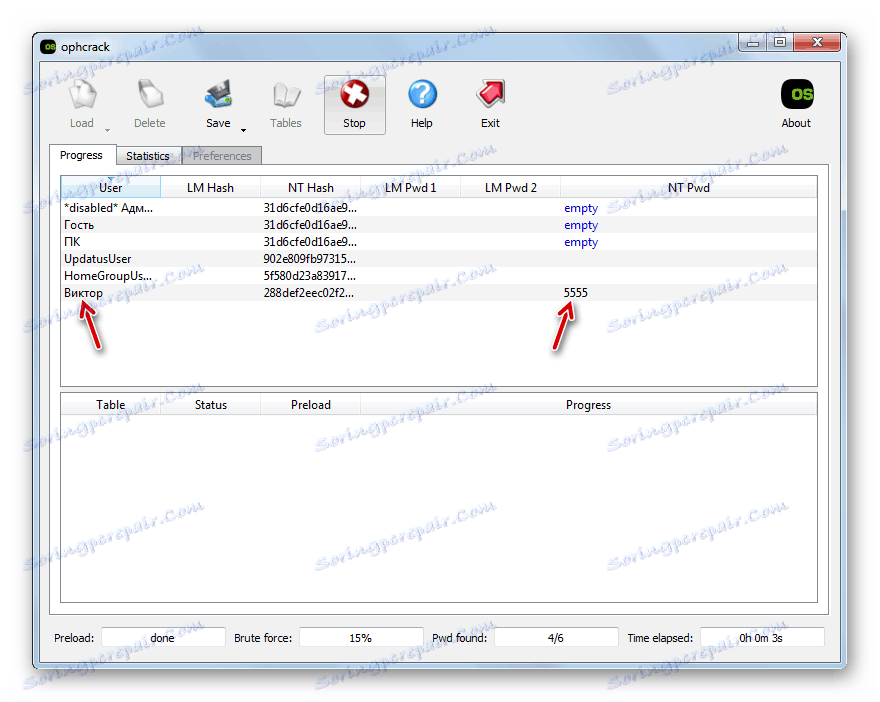
الطريقة 2: إعادة تعيين كلمة المرور من خلال "لوحة التحكم"
إذا كان لديك حق الوصول إلى الحساب الإداري على هذا الكمبيوتر ، ولكنك فقدت كلمة المرور لأي ملف شخصي آخر ، فلن تتمكن من اكتشاف تعبير الشفرة المنسية باستخدام أدوات النظام ، ولكن يمكنك إعادة تعيينه وتثبيت كلمة مرور جديدة.
- انقر فوق ابدأ وانتقل إلى لوحة التحكم .
- اختر "حسابات ..." .
- ارجع إلى اسم "الحسابات ..." .
- في قائمة الوظائف ، حدد "إدارة حساب آخر" .
- يتم فتح نافذة تحتوي على قائمة بالملفات الشخصية في النظام. حدد اسم الحساب ، وكلمة المرور التي نسيت.
- يفتح قسم إدارة الملف الشخصي. اضغط على "تغيير كلمة المرور" .
- في نافذة تعبير رمز التغيير التي تفتح ، في حقلي "كلمة المرور الجديدة" و "تأكيد كلمة المرور" ، أدخل نفس المفتاح الذي سيتم استخدامه الآن لتسجيل الدخول إلى النظام تحت هذا الحساب. إذا كنت ترغب في ذلك ، يمكنك أيضًا إدخال البيانات في الحقل الخاص بتلميح الأدوات. سيساعدك هذا على تذكر تعبير الشفرة إذا نسيته في المرة القادمة. ثم انقر فوق "تغيير كلمة المرور" .
- بعد ذلك ، سيتم إعادة تعيين تعبير المفتاح المنسي واستبداله بتعبير جديد. الآن هو الذي يحتاج إلى استخدامها لدخول النظام.
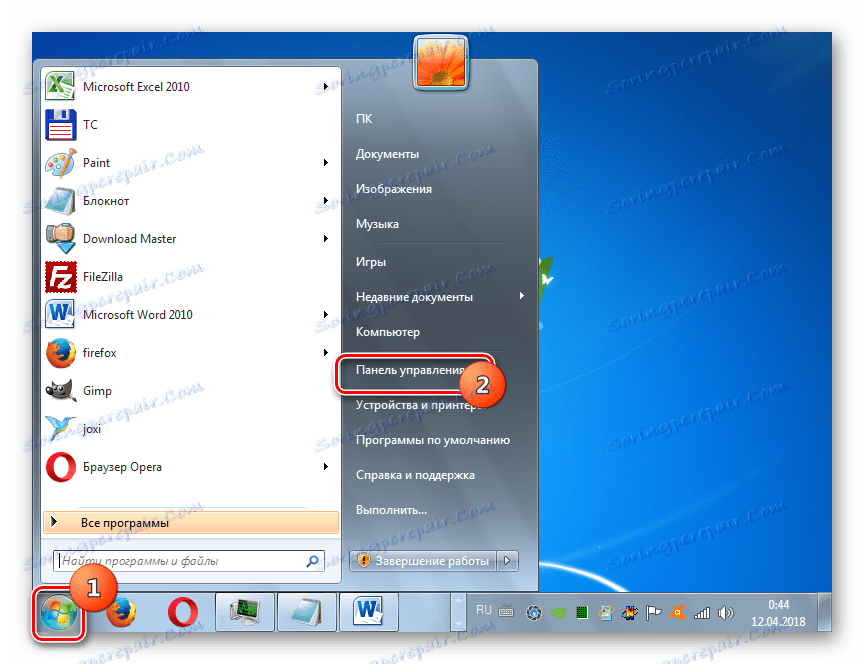
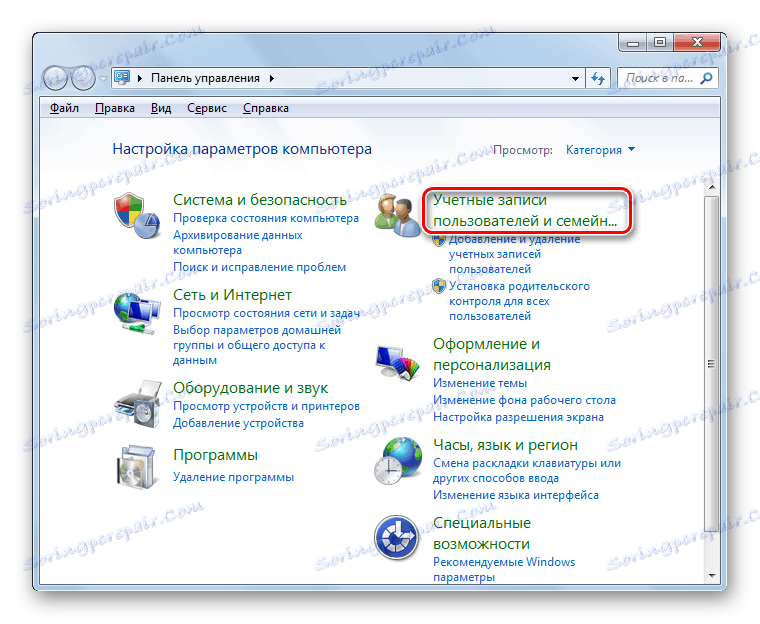


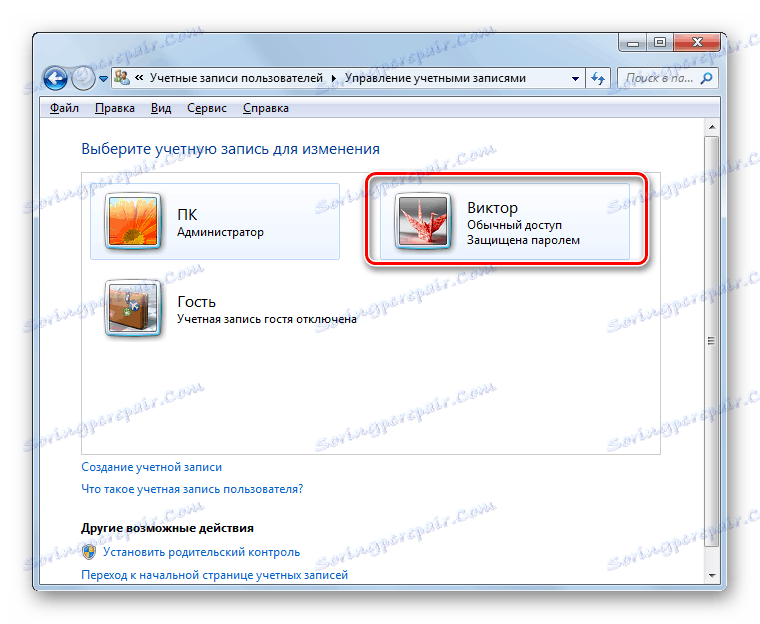
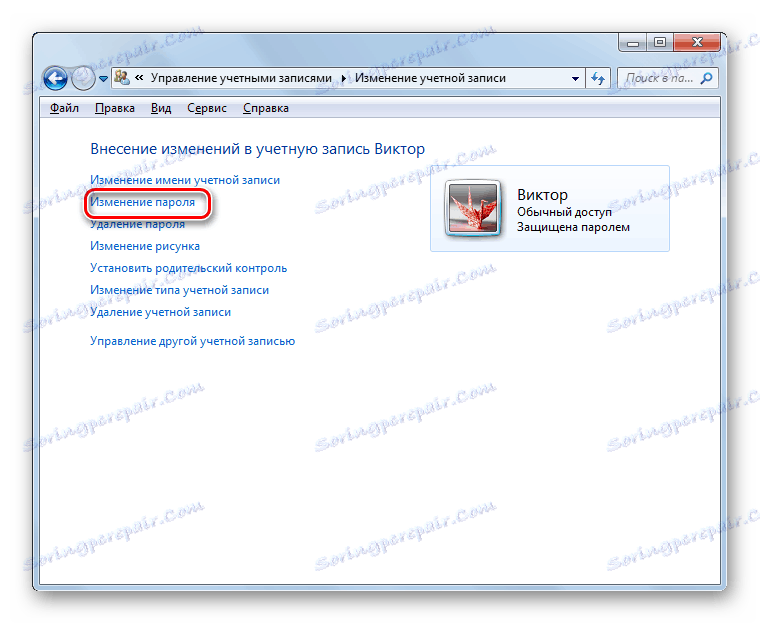
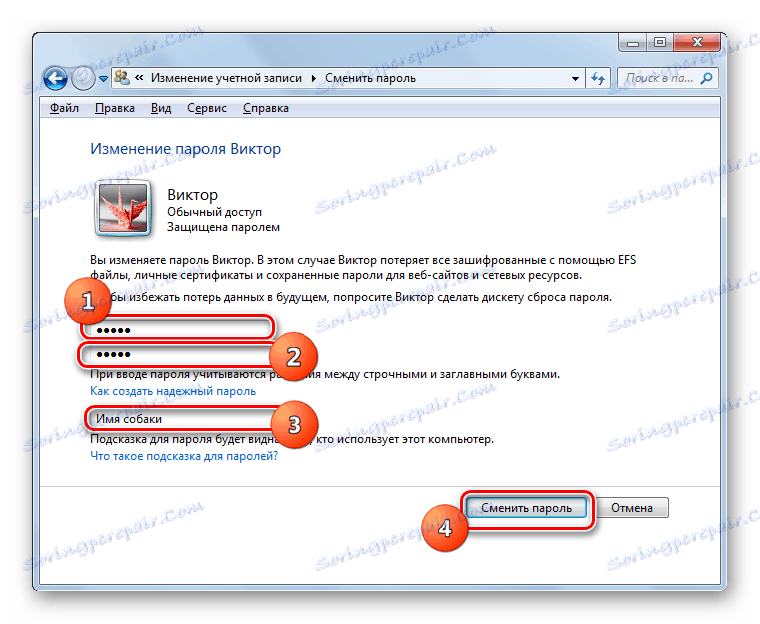
الطريقة الثالثة: إعادة تعيين كلمة المرور في "الوضع الآمن مع موجه الأوامر"
إذا كان لديك حق الوصول إلى حساب ذي حقوق إدارية ، فيمكن إعادة تعيين كلمة المرور لأي حساب آخر ، إذا نسيت ذلك ، عن طريق إدخال عدة أوامر في "موجه الأوامر" قيد التشغيل في "الوضع الآمن" .
- قم ببدء تشغيل أو إعادة تشغيل جهاز الكمبيوتر ، حسب الحالة الموجودة في الوقت الحالي. بعد تحميل BIOS ، ستسمع إشارة مميزة. مباشرة بعد ذلك ، يجب عليك الضغط باستمرار على زر F8 .
- تظهر شاشة لتحديد نوع بدء تشغيل النظام. استخدم مفاتيح الأسهم على لوحة المفاتيح لتحديد اسم "الوضع الآمن مع دعم سطر الأوامر" باستخدام مفتاحي "Down" و "Up" ، ثم انقر فوق Enter .
- بعد تشغيل النظام ، سيتم فتح نافذة "سطر الأوامر" . أدخل هناك:
net userثم اضغط على مفتاح Enter .
- على الفور في "سطر الأوامر" يعرض قائمة الحسابات بالكامل على هذا الكمبيوتر.
- ثم أدخل الأمر مرة أخرى:
net userثم ضع مسافة وفي نفس السطر أدخل اسم الحساب الذي تريد إعادة تعيين تعبير التعليمة البرمجية فيه ، ثم أدخل كلمة المرور الجديدة من خلال المساحة ، ثم اضغط على Enter .
- سيتم تغيير مفتاح الحساب. الآن يمكنك إعادة تشغيل الكمبيوتر وتسجيل الدخول تحت ملف التعريف المطلوب عن طريق إدخال معلومات تسجيل دخول جديدة.
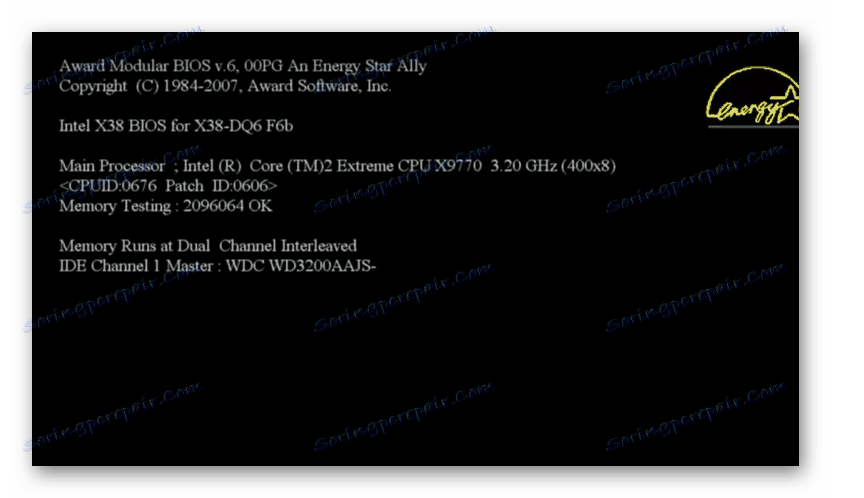





الدرس: تسجيل الدخول إلى "الوضع الآمن" في Windows 7
كما ترى ، هناك عدة طرق لاستعادة الوصول إلى النظام بفقدان كلمات المرور. ولا يمكن تنفيذها إلا بمساعدة أدوات نظام التشغيل المضمنة ، أو باستخدام برامج جهات خارجية. ولكن إذا كنت بحاجة إلى استعادة حق الوصول المطلق وليس لديك حساب مسؤول ثانٍ ، أو لا تحتاج فقط إلى إعادة تعيين تعبير رمز مُنسى ، ولكن للعثور عليه ، فيمكن أن يساعدك برنامج الطرف الثالث فقط. حسنا ، أفضل شيء هو ببساطة عدم نسيان كلمات المرور ، بحيث لا تضطر إلى عناء مع الشفاء.